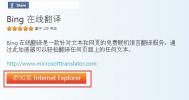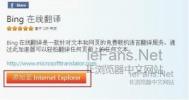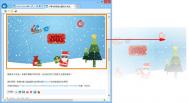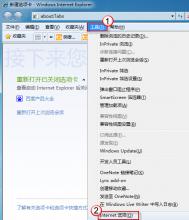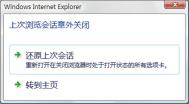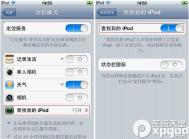在IE浏览器中实现网页自动翻译
添加IE加速器
不知道您使用过IE中右键的翻译加速器吗?通过添加相应的加速器,我们可以轻松现实很多实用的功能。
1、在IE浏览器中打开Bing 在线翻译加载项:http://www.iegallery.com/cn/addons/detail.aspx?id=5417
2、单击添加至 Internet Explorer按钮。

3、勾选将其设为此类加速器的默认提供程序,再单击添加按钮。

4、当您需要翻译网页的时候,在网页中单击右键,选择Translate with Bing,即可在新窗口中自动在线翻译。

5、Bing在线翻译完成。您还可以选择以并排、上下、以源语言显示,鼠标悬停时显示翻译、以目标语言显示,鼠标悬停时显示原文这四个方式切换视图。
(本文来源于图老师网站,更多请访问https://m.tulaoshi.com/liulanqijianrong/)
该方法适用于IE8以上版本,因为IE7以下版本不支持加速器功能。
添加译者小书签(Translator Bookmarklet)
译者小书签是微软近日推出的一款浏览器翻译工具,不需要下载和安装,我们只需在网站中选择自己的语言以后,在将翻译链接添加到浏览器书签栏(或收藏夹栏),需要翻译网页的时候,点击该书签就可以自动完成翻译了。
1、在IE浏览器中打开译者小书签网站:http://labs.microsofttranslator.com/bookmarklet/
2、选择您需要翻译成的语言。
(本文来源于图老师网站,更多请访问https://m.tulaoshi.com/liulanqijianrong/)
3、右键单击翻译,选择添加到收藏夹(IE9用户可以直接单击翻译,将之拖拽到收藏夹栏上。)

4、在创建位置中选择收藏夹栏,在单击添加按钮即可。

5、当您需要翻译网页的时候,点击收藏夹栏上的翻译书签就可以翻译网页了。

6、Bing翻译完成。该翻译条虽然功能没有加载项翻译后的功能多,但是更美观,更易操作。

该方法适用于所有的IE浏览器版本,而且还支持其他Firefox、Safari、Chomre,我们推荐使用该方法。
安装Bing工具栏
Bing工具栏是一款简约、强大、美观的工具栏,除了拥有一键翻译功能以外,还提供了地图、邮件、天气、Facebook、搜索等快捷功能。
1、打开Bing工具栏网站,单击立即下载按钮。http://toolbar.discoverbing.com/toolbar/zh-cn.html
2、安装完成以后,即可在IE浏览器中显示该工具栏。
3、当您需要翻译网页的时候,点击工具栏上的翻译图标即可。工具栏翻译完成以后的翻译状态条跟第二个方法相同。

4、工具栏翻译完成以后的翻译状态条跟第二个方法相同。

该方法适用于IE7以上版本,支持的操作系统:Windows 7、Windows Vista 或 Windows XP Service Pack (SP) 3